Kā mēs varam izdzēst failu no Windows, izmantojot komandu uzvedni

Atunci cand dorim sa stergem un fisier dintr-un sistem de operare Windows, putem face acest lucru foarte simplu dand click-dreapta pe acesta si selectand Dzēst din meniul afisat, sau selectand respectivul fisier si apasand tasta Dzēst (in felul acesta, fisierul va fi trimis in Pārstrādāt atkritumu tvertni, de unde ulterior poate fi sters permanent din sistem sau poate fi restaurat daca este cazul).
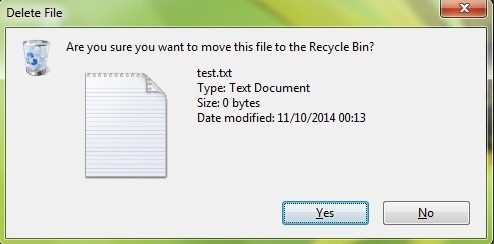
In cazul in care dorim sa stergem fisierul direct (fara a-l trimite mai intai in Pārstrādāt atkritumu tvertni), folosim fie combinatia de taste Shift + Delete, fie tinem apasata tasta Pāreja in timp ce selectam optiunea Dzēst din meniul de click-dreapta al respectivului fisier.

In unele cazuri insa, este posibil ca fisierul respectiv sa fie blocat de sistem (adica de un process vai pakalpojumu kas ieskrien izcelšanās) si sa nu il putem sterge. Pentru astfel de situatii, putem folosi fie o trešās puses pielietojums lai forta stergerea fisierului respectiv, fie putem folosi Komandu uzvedneApvidū
Cum stergem un fisier din Windows folosind Command Prompt?
- atvērt Komandu uzvedne cu Administratora privilēģijas (garša cmd iekšā Sākuma izvēlne vai Sākuma ekrāns, apoi dati click-dreapta pe acesta si selectati Kanda kā administrators)
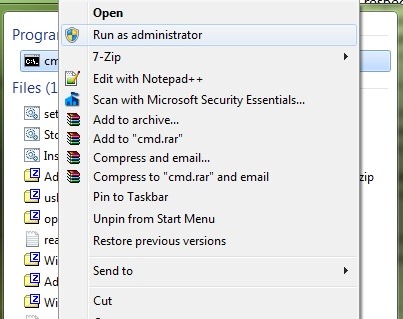
- identificēts ceļu catre fisierul pe care doriti sa il stergeti tinand apasata tasta Pāreja si dand click-dreapta pe acesta, apoi selectand optiunea Copy as path no parādītās izvēlnes
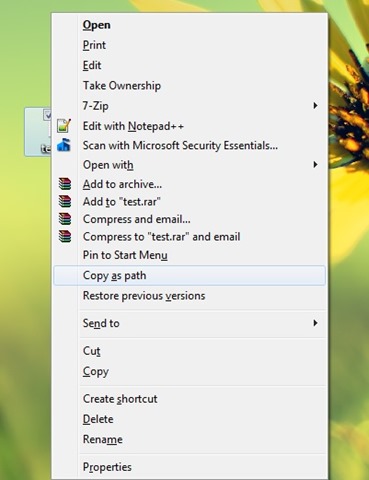
- iekšā Komandu uzvedne garšas pavēlniecība del “file-path” (kur file-path tas ir ceļu catre fisierul pe care doriti sa il stergeti; de exemplu no “D:\Stealth’s\Desktop\test.txt”)
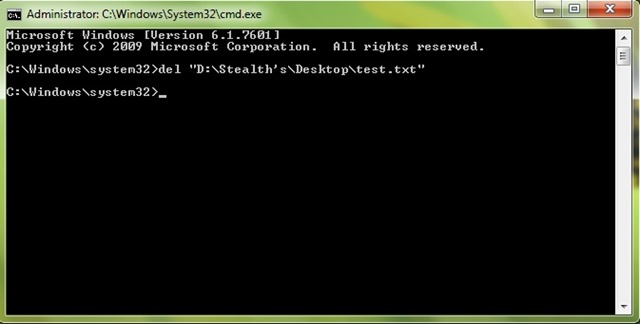
In cazul in care fisierul pe care doriti sa il stergeti este blocat de sistem, jūs varat forta stergerea šis no Komandu uzvedne Izmantojot komandu del /F “file-path” (Piemēram del /F “D:\Stealth’s\Desktop\test.txt”).
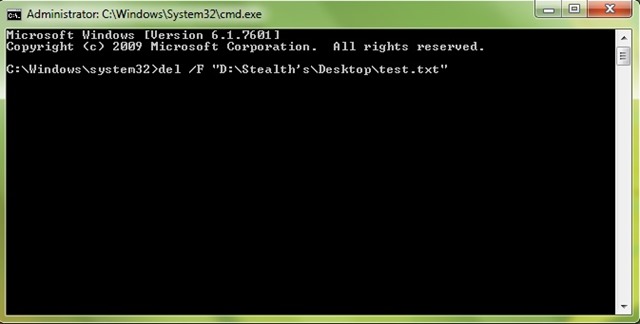
Ja vēlaties DZĒST visi faili Izšķirt mapi, garšas komanda del /A “folder-path” (unde calea folder-path tas ir calea catre folderul respectiv; de exemplu, del /A “D:\Stealth’s\Desktop\folder”), pēc tam ierakstiet y apstiprināšanai. Izmantojot šo komandu tikai faili šīs mapes saturu tiks dzēsta, nevis pati mape (vai iespējamās apakšmapes).
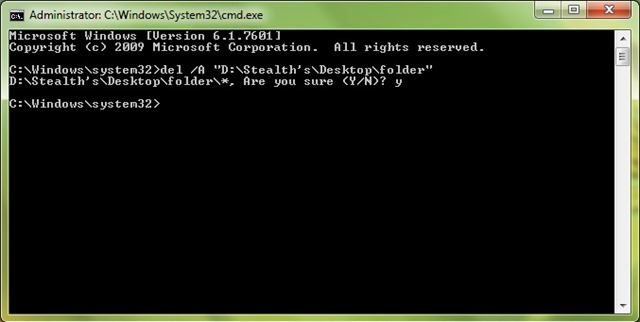
Piezīme. Ja izdzēšat failu no sistēmas Windows, izmantojot komandu uzvedni, tas tiks neatgriezeniski izdzēsts, iepriekš nenosūtot uz atkritni (tas ir, failu nevar atgūt pēc dzēšanas).
Slepenie iestatījumi - Kā izdzēst Windows failu, izmantojot komandu uzvedni
Kā mēs varam izdzēst failu no Windows, izmantojot komandu uzvedni
Kas jauns
Pret slepens
Kaislīgi par tehnoloģiju, man patīk pārbaudīt un rakstīt apmācības par Windows operētājsistēmām, cenšoties atklāt interesantas lietas.
Skatīt visas ziņas pēc slepenasIespējams, jūs interesē arī...

